使用者在收到帳號申請表回覆之後,可以取得使用者帳號、密碼、郵件地址、smtp、pop3、imap等相關設定資訊。
Thunderbird是一個免費的自由軟體,請至下列網站下載及安裝Thunderbird:
基本設定
1. 第一次使用Thunderbird或是建立一個新的帳號,使用者可以從清單中選取:
【檔案】⇨【開新檔案】⇨【郵件帳號】
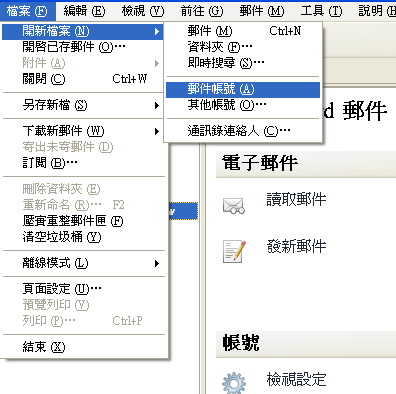
2. 如圖,請按帳號申請單回函內資訊輸入:
- 您的大名:
- Email 位址:
- 密碼:
- 再按【繼續】
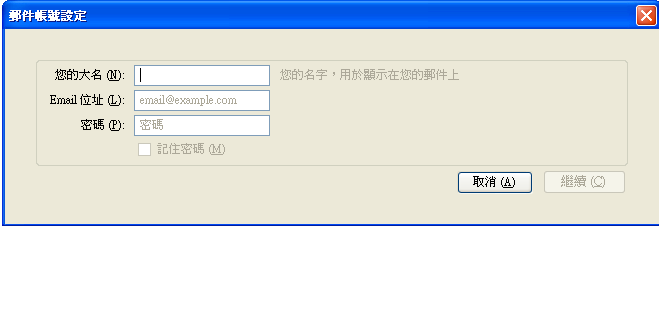
3. 此時Thunerbird會自動偵測可用的服務,點選[手動設定],確認Thunderbird 動偵測之設定值是否正確:
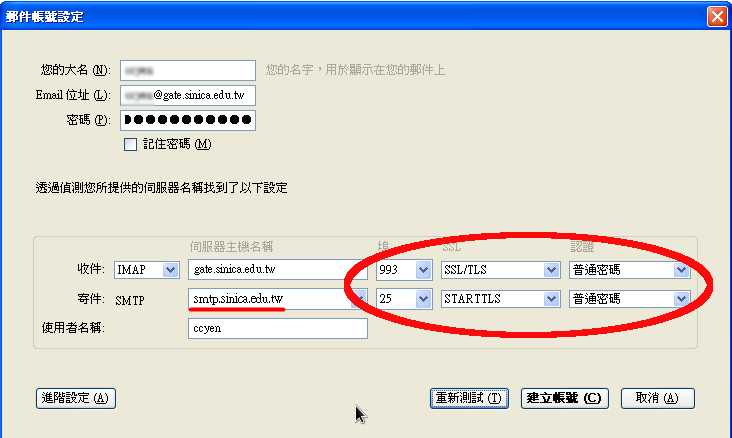
4. 此時您可以選擇內送郵件伺服器之協定POP或IMAP,這兩者主要的差異:
- POP會將主機上面的新信匣信件下載到您的個人電腦內,下載完成後可以不需網路連線讀取信件。
- IMAP則將信件全都保留在主機,可以變換電腦讀取舊信,但需有網路連線方能讀信。
如果使用者常常出差,或經常變換不同電腦讀信,並且需要閱讀舊的信件,可以考慮使用IMAP,但是使用者務必養成好習慣,分類整理到不同的信件匣,並且每隔一段時間應該將舊信件複製一份到個人電腦端,再刪除主機上面比較舊的信件,否則信件累積一段時間,讀信速度將會變慢或耗盡空間。
- 如果想要切換為POP,可由此處選擇 POP 後,按「重新測試」,並確認Thunderbird自動偵測之設定值是否正確。
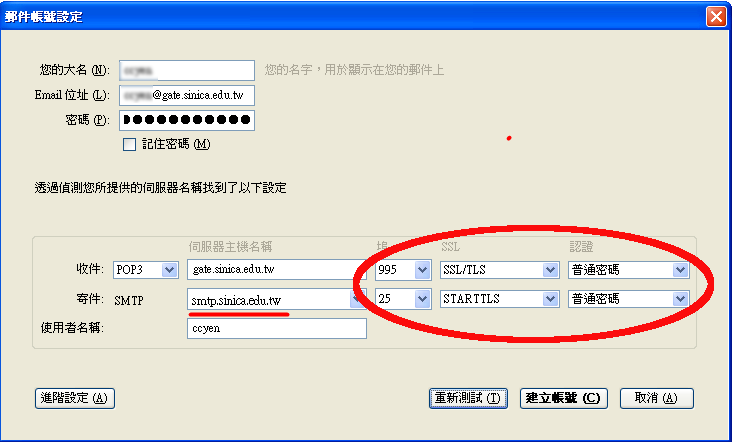
5. 修改完畢後,選擇【建立帳號】。
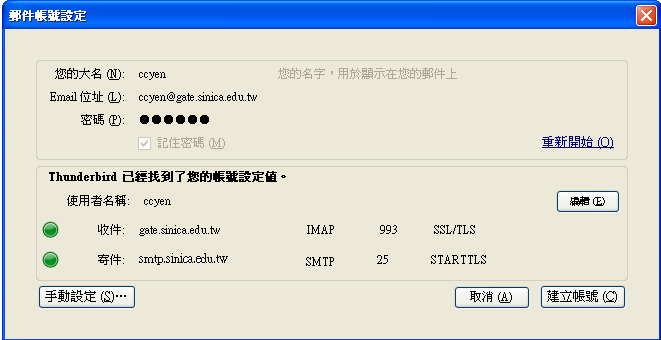
6. 完成設定。
使用IMAP方式下載、備份信件
使用webmail與IMAP方式讀信時,信件都是儲存在伺服器上。
如果有整理、下載、備份信件的需求,可以參考以下步驟。
- 於Thunder Bird內新增IMAP收信帳號(設定法可參考本文"基本設定")。
- 出現gate.sinica.edu.tw的線上信箱結構,如下圖。
其中包含了您所有在webmail與IMAP內建立的信件匣與郵件。
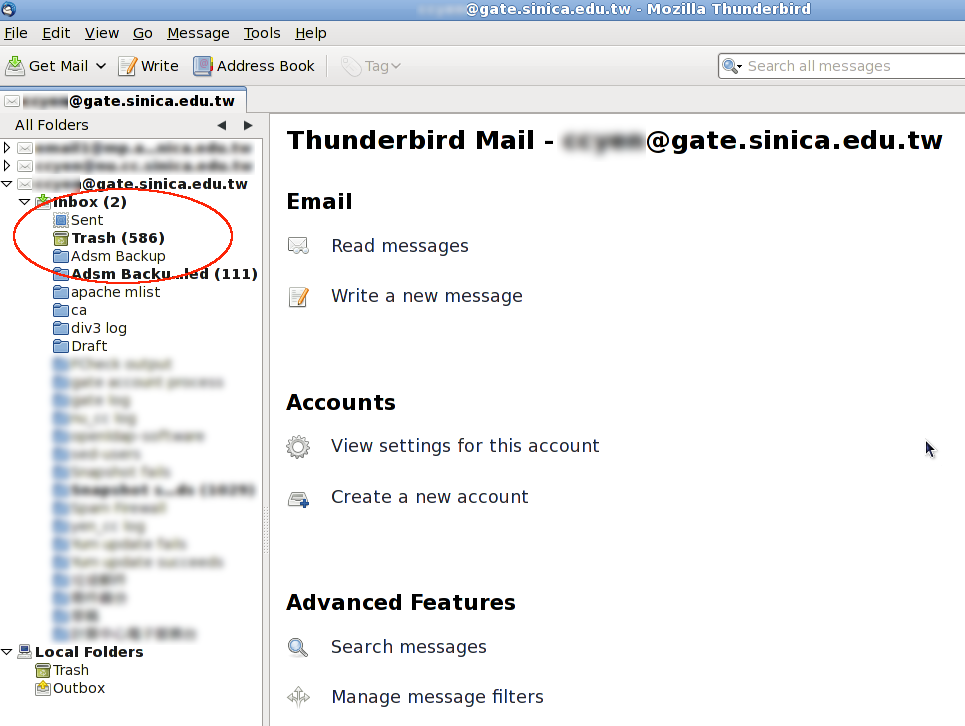
於"Local Folders(本機資料夾)"上點選滑鼠右鍵,選擇"New Folder(新資料夾)"。
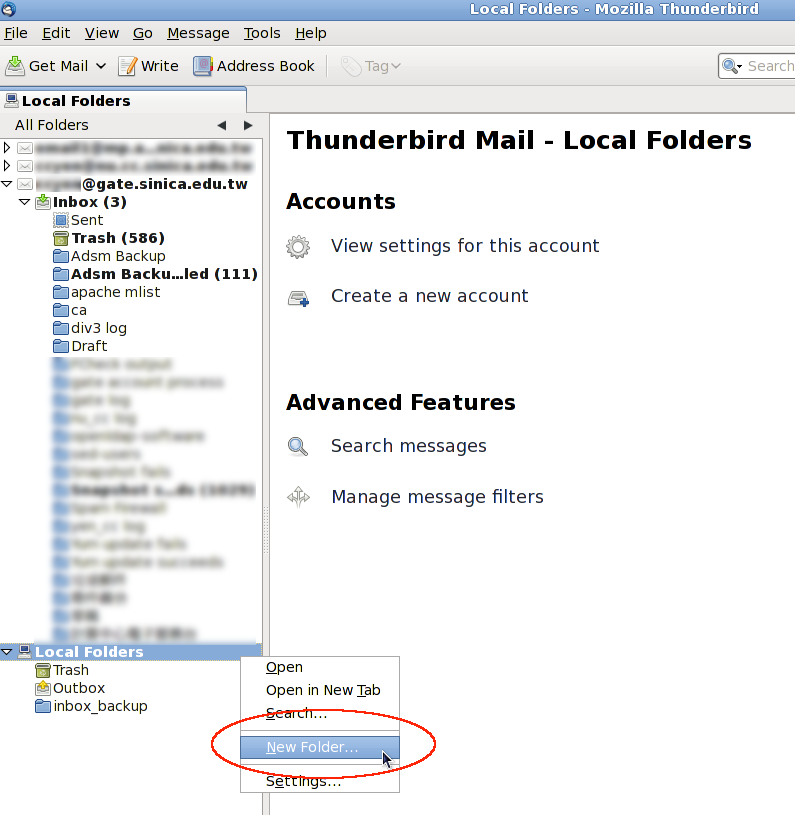
輸入您想要的備份資料夾名稱,此處以"inbox_backup"為例。
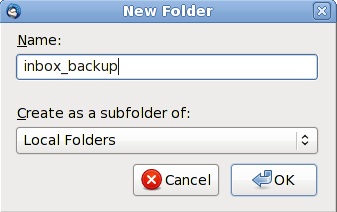
點選IMAP帳號內的"Inbox(收件匣)"後,於右方點選想要備份的郵件。
或
於右方按下"Ctrl + A"鍵來全選郵件。
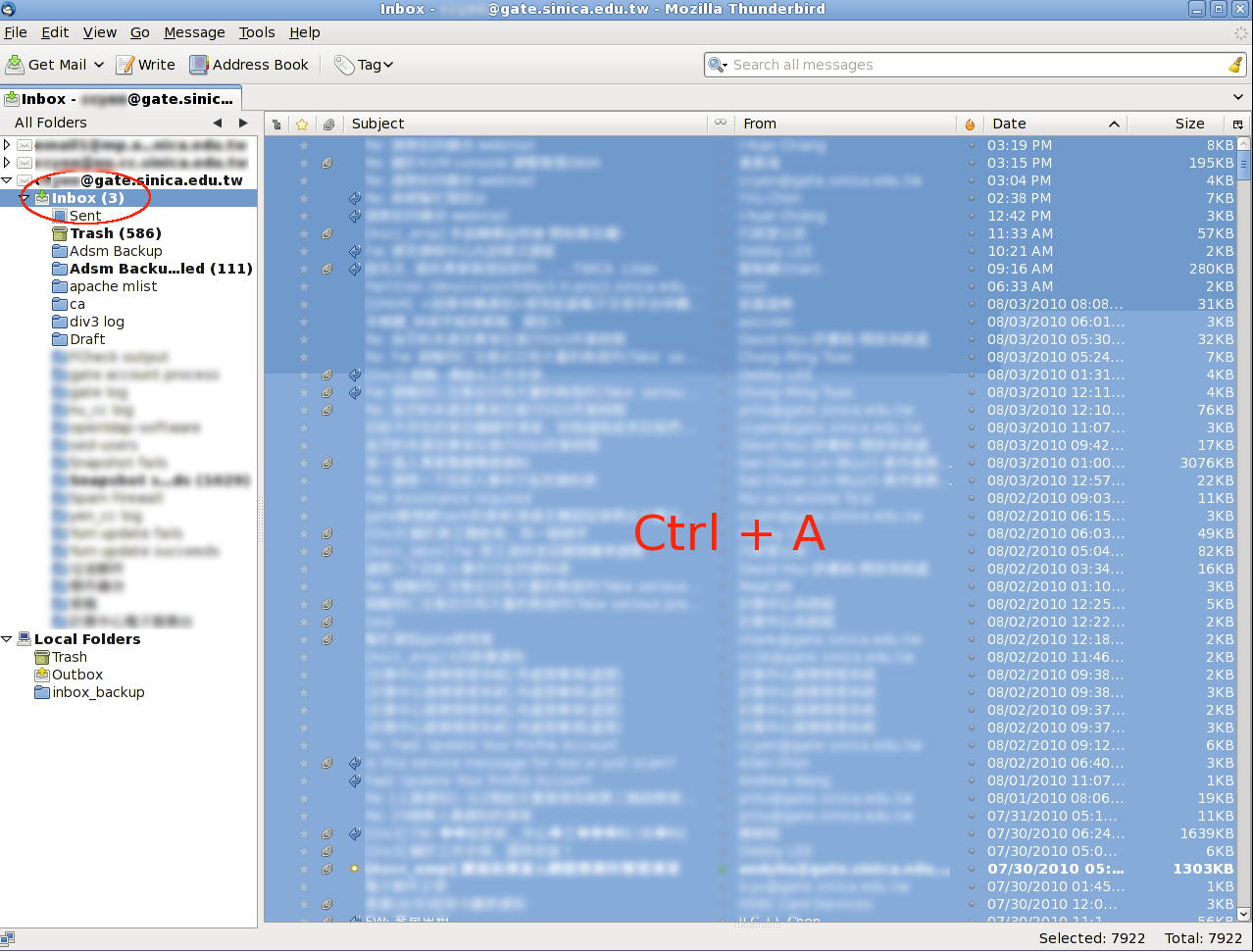
於藍底部份點選滑鼠右鍵,如果是要下載,請選擇"Move To(移到資料夾)";如果是要備份,請選擇"Copy To(複製到資料夾)"。
選擇剛剛新增的"inbox_backup(收件匣備份)"資料夾。
點選確定後,剛剛所選擇的郵件便會逐一移動至"收件匣備份"資料夾內。
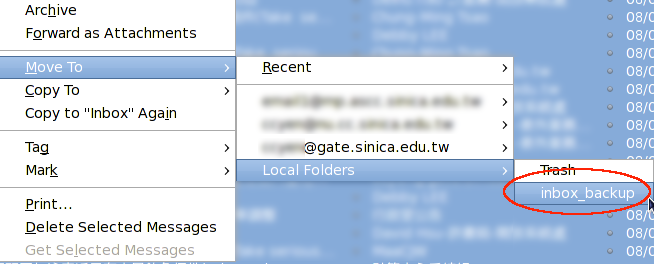
完成後,便可以離線讀取信件。
要還原郵件時,可以反向操作將信件自備份資料夾拖曳至IMAP線上資料夾內即可。
